官方文档
https://help.pentaho.com/Documentation/7.1/0J0/0C0/020
下载地址
https://community.hitachivantara.com/s/article/data-integration-kettle
下载完之后双击运行

启动成功

这边先介绍转换模式下的数据导入导出
双击转换,在输入->表输入中把表输入拖拽到右边,这里的表输入其实就是我们要读进来的数据流,双击右边拖拽出来的表输入可以进行编辑,新建数据库连接,填写对应的数据库和账密,然后在核心对象->输出中将插入/更新拖拽到右边的工作区,这个插入/更新就是我们要将一开始输入的数据流进行操作输出到另一个db里的某张表中了,这个db可以是oracle/mysql/sqlserver,然后在插入/更新中对目标表和输入流之间的字段映射进行编辑,最后直接保存后run就ok了.
按住ctrl+shift,然后点击图标,指向下一个流程,箭头必须是绿色的才是激活状态,灰色的是没有激活的

拖拽到右边的工作区

填写对应的数据库和账密

编写sql,获取输入流数据

将插入/更新拖拽到右边的工作区

插入/更新编辑目标表,以及目标表和输入流中数据的字段对应
关于插入还是更新的判断,在于用来查询的关键字中的条件,要注意这里是插入/更新代表不是更新就是插入,比如id=id条件满足的时候,那么就进行更新,否则进行插入,当然这个是以前面的表输入为基础.

条件满足就更新,不然就插入表输入中的数据
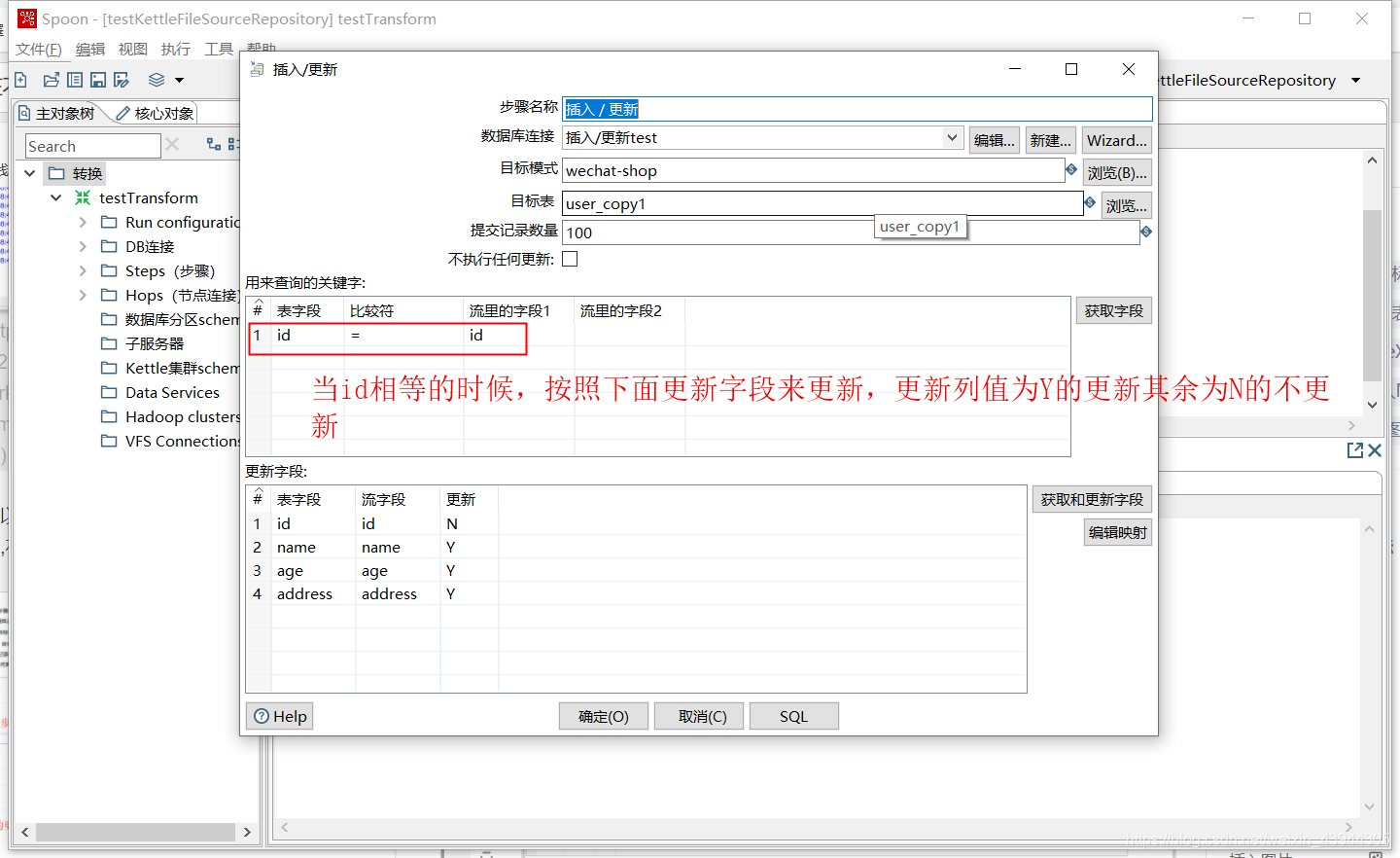
然后直接run就ok了

使用作业进行数据操作
文件新建作业,然后使用拖拽将各个组件拖进工作区,双击可以进行编辑,在转换之后还可以使用sql脚本,再对某一个db进行操作,这里根据新建的mysql连接来确定要对哪一个db进行操作
新建作业

拖拽组件


编辑start这里其实就是定时执行这个作业

编辑转换

使用sql脚本再加个自定义流程,这里其实就是根据新建的mysql连接再写一段sql进行操作























 2411
2411











 被折叠的 条评论
为什么被折叠?
被折叠的 条评论
为什么被折叠?








